
Ajouter du texte à un tableau Freeform sur Mac
Ajoutez des zones de texte à vos tableaux Freeform pour des éléments tels que des titres, des étiquettes, des légendes ou tout autre contenu écrit.
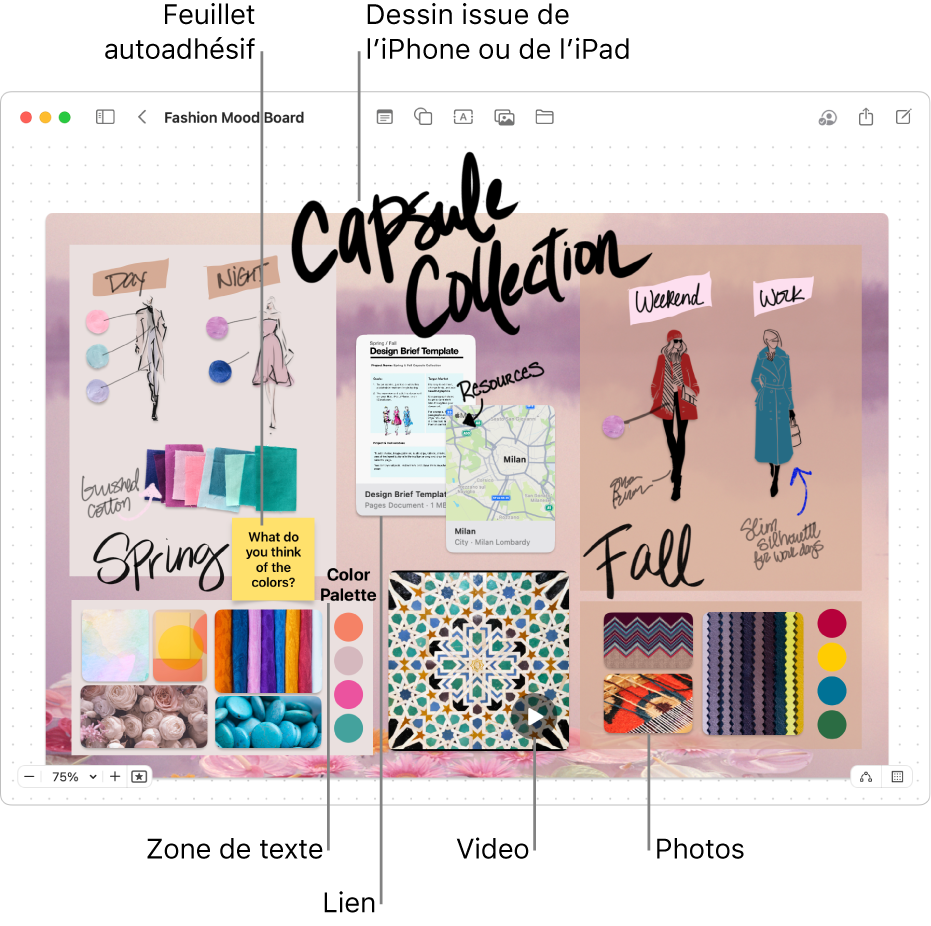
Ajouter et formater du texte
Accédez à l’app Freeform
 sur votre Mac.
sur votre Mac.Cliquez sur
 , puis saisissez du texte.
, puis saisissez du texte.Vous pouvez utiliser les suggestions, le cas échéant.
Pour modifier l’alignement du texte, la couleur et plus encore, sélectionnez la zone de texte, puis utilisez les outils de mise en forme.
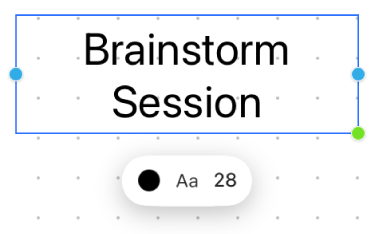
Outil
Description
Bouton Inspecteur de remplissage de texte

Modifier la couleur du texte dans une zone de texte.
Bouton Inspecteur de texte des zones de texte

Modifier la mise en forme du texte d’une zone de texte, y compris la police, la couleur, la taille, l’alignement et le style de liste.
Bouton Définir la taille de la police

Modifier la taille de la police du texte dans une zone de texte.
Astuces pour le texte
Pour ajouter d’autres éléments à une liste à puces, numérotée ou à tirets, appuyez tout simplement sur Retour à la fin d’un élément de liste dans une zone de texte. Vous pouvez également augmenter (ou diminuer) le niveau de la liste lorsque vous cliquez sur une ligne de la liste, puis appuyez sur Tabulation pour la mettre en retrait (ou sur Majuscules-tabulation pour revenir en arrière).
Pour appliquer une mise en forme à un texte précis dans une zone de texte, sélectionnez le texte, puis utilisez les boutons de mise en forme pour cet élément.
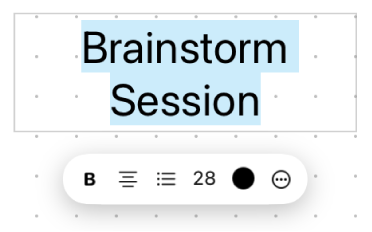
Lors de la mise en forme d’un texte en particulier, cliquez sur
 pour ouvrir la fenêtre Polices ou Couleur du texte. Consultez les rubriques Mettre en forme du texte dans des documents avec les polices et Utiliser des couleurs dans les documents.
pour ouvrir la fenêtre Polices ou Couleur du texte. Consultez les rubriques Mettre en forme du texte dans des documents avec les polices et Utiliser des couleurs dans les documents.Vous pouvez utiliser des lignes de connecteur entre une zone de texte et d’autres éléments. Au besoin, cliquez sur
 dans le coin inférieur droit (lorsque les lignes de connecteur sont activées, le bouton a cette apparence :
dans le coin inférieur droit (lorsque les lignes de connecteur sont activées, le bouton a cette apparence :  ), cliquez dans la zone de texte, puis faites glisser une des flèches vers le haut, le bas, la gauche ou la droite pour ajouter une ligne de connecteur à l’autre élément.
), cliquez dans la zone de texte, puis faites glisser une des flèches vers le haut, le bas, la gauche ou la droite pour ajouter une ligne de connecteur à l’autre élément.
Continuez à concevoir votre tableau en ajoutant des formes ou des lignes, des diagrammes, des photos ou des vidéos, des liens, des aide-mémoire ainsi que d’autres fichiers.